네이버 클로바 더빙 사용법 2탄 PPT 음성녹음, PPT 동영상만들기
- IT정보/ZOOM.사이트
- 2020. 12. 19. 23:26
네이버 클로바 더빙으로 PPT에 음성을 녹음하고, PPT를 동영상으로 만드는 방법을 알려드리겠습니다.
1. 네이버 클로바 더빙 접속 - 새 프로젝트 시작 - PDF 추가

먼저 PPT파일을 PDF으로 변환해서 저장해야 합니다. PPT 파워포인트 프로그램에서 다른 이름으로 저장하기 - 파일 형식에서 PDF를 선택해서 저장하시면 됩니다. 그리고 PDF 추가 버튼을 통해서 파일을 불러옵니다.
2. 더빙하고 싶은 말 입력 - 더빙 추가 누르기

PDF파일을 불러오기 했다면, 타임라인에 PDF파일이 추가됩니다. 이제 오른쪽 위 더빙 추가란에서 목소리 종류를 선택하고, 미리 듣기를 통해서 내가 녹음하고 싶은 목소리를 찾아봅니다. 그리고 더빙할 내용을 입력한 후 더빙 추가 버튼을 누르면 아래 타임라인에 더빙한 내용이 추가됩니다.

이제 더빙 추가를 통해서 마음껏 더빙을 하면 되는데요. 슬라이드의 길이는 짧게 줄일 수도, 길게 늘릴 수도 있으므로 한 슬라이드 당 녹음한 내용을 감안하여 길이를 조절하시기 바랍니다.
작업이 끝난 뒤에는 저장을 하면 되는데, 프로젝트 저장은 작업 과정까지 저장하여 수정하고 싶은 내용이 있을 때 그 부분을 수정하여 다시 저장할 수 있습니다. 다운로드 버튼은 결과물을 저장하는 것인데 여기에는 주의 사항이 있습니다.
클로바 더빙 결과물은 개인 컨텐츠 제작 용도로만 무료로 사용이 가능한데, 기업이나 단체에서는 무료 사용 신청을 진행해야 합니다. 그리고 개인 제작 용도여도 저작권 표시를 영상 내에 워터마크 또막으로 표시하여야 합니다.
다운로드는 개별 더빙 파일, 음원 파일, 영상 파일 총 3가지 종류가 있습니다. PPT를 동영상으로 만들려면 맨 오른쪽 영상 파일을 선택하고 저장하면 PPT에 음성이 녹음된 동영상이 저장됩니다.
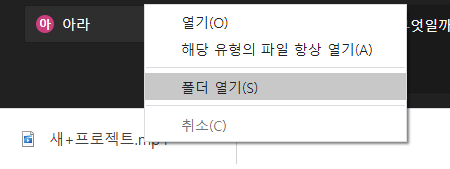
파일이 저장되면 아래에 파일이 뜨는데, 마우스 오른쪽 버튼을 누르고 폴더 열기를 누르면 클로바 더빙 파일이 다운로드 된 폴더를 볼 수 있어서 편리합니다. (파일이 어디에 저장되었는지 궁금해하는 분들이 계시죠?) 아주 간단하게 PPT파일에 음성 녹음을 할 수 있지만, 2021.1.25.부터 무료 사용 범위가 한정된다고 하니 네이버 클로바 사이트에서 이 부분을 살펴보시고 주의해서 사용하면 되겠습니다.
'IT정보 > ZOOM.사이트' 카테고리의 다른 글
| 줌 주석기능 주석달기 (0) | 2021.03.07 |
|---|---|
| 줌 공동호스트 지정 호스트 권한 변경 (0) | 2021.03.06 |
| 줌(Zoom) 사용방법 8탄: 줌 채팅설정, 줌파일공유 (0) | 2020.12.18 |
| 줌(Zoom) 사용방법 7탄: 줌 이름바꾸기, 줌에서 이름바꾸기, 줌 프로필사진 바꾸기 (1) | 2020.12.18 |
| 줌(Zoom) 사용방법 6탄: 줌 소리가 안들려요, 줌에서 소리가 안들릴때 (2) | 2020.12.17 |